eFix.com ou eFix Pro est l’adresse d’une page internet qui surgit intempestivement et aléatoirement dans une fenêtre de navigateur lorsque vous vous servez de votre ordinateur. Elle est la conséquence de la présence d’un programme indésirable sur votre PC qui a été probablement installé lorsque vous avez téléchargé et mis en place un logiciel gratuit dans votre système.
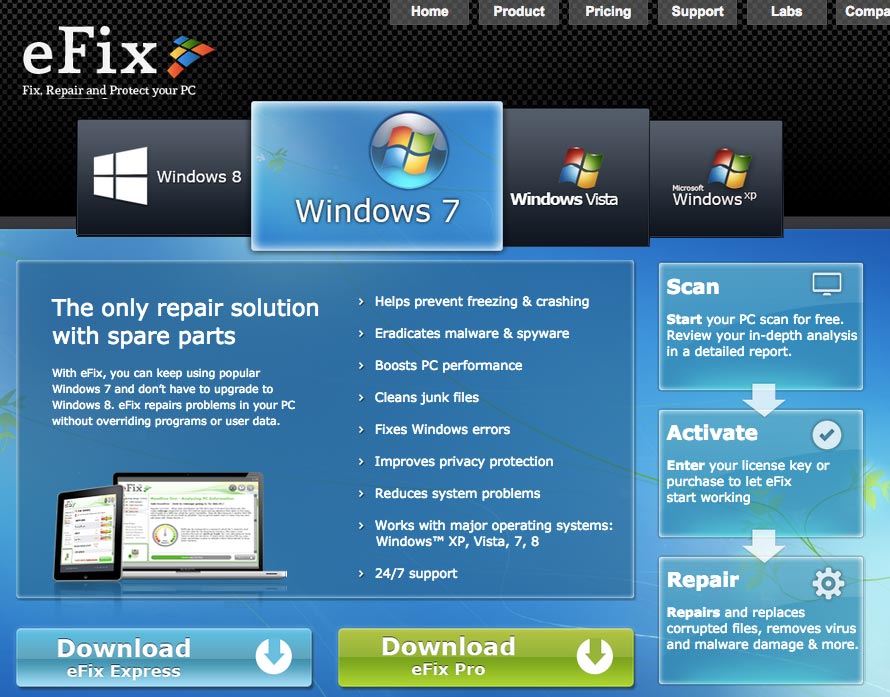
eFix Pro, qui vous est proposé sur la fenêtre qui est ouverte par l’adware, n’est pas un bon logiciel. Il est proposé par la société Reimage (Groupe Crossrider) qui a déjà développé toute une série d’utilitaires plus ou moins similaires censés optimiser les performances des PC sur lesquels ils sont installés : Reimage Express, Reimage PC Repair Toolbar, Reimage Protector, Reimage Repair etc … Nous vous déconseillons donc fortement d’installer eFix Pro, il vous amènera encore plus de problèmes.
A l’avenir, afin d’éviter ce genre de désagréments, il faut faire attention, lorsque vous installez des logiciels (notamment ceux qui sont gratuits), à ne pas accepter l’installation des logiciels complémentaires qui sont offerts tout au long du processus, en personnalisant le programme d’installation. Il est aussi toujours conseillé de télécharger vos programmes sur le site de l’éditeur (et non à partir de plateformes de téléchargement comme Softonic, 01Net… qui créent des installeurs repackés et y insèrent ce genre de programmes néfastes).

Comment supprimer eFix Pro ?
Suivez bien l'ensemble des indications ci-dessous pour éliminer eFix Pro. Si vous rencontrez des difficultées pendant la procédure, allez dans la rubrique Demander de l'aide du site pour nous dire ce qui coince.
Supprimer eFix Pro avec AdwCleaner
AdwCleaner est un utilitaire gratuit de désinfection qui permet de retirer facilement eFix Pro mais aussi des spywares peut-être cachés sur votre PC.
- Téléchargez AdwCleaner en cliquant sur le bouton ci-après :
Téléchargez AdwCleaner - Double-cliquez sur adwcleaner.exe pour exécuter l'utilitaire.
- Appuyez sur le bouton Scanner
- A la fin le scan est achevé, cliquez sur Nettoyer pour effacer les problèmes trouvés.
- Rédémarrez votre système si le logiciel vous le demande.
Eliminez les restes de eFix Pro en utilisant Junkware Removal Tool
Junkware Removal Tool est un petit utilitaire de nettoyage qui va non seulement retirer eFix Pro mais également scanner votre machine pour effacer d'autres menaces qui y logeraient. Junkware Removal Tool est souvent updaté et est donc un outil véritablement performant.

- Récupérez JRT en cliquant sur le bouton ci-dessous :
Téléchargez Junkware Removal Tool - Cliquez avec le bouton droit sur JRT.exe et sélectionnez Exécutez en tant qu'administrateur
- Cliquez sur Oui si on vous demande votre accord pour exécuter l'utilitaire.
- Appuyez sur une touche de votre clavier pour continuer la désinfection.
- Il n'y a rien d'autre à faire, une fenêtre va apparaître puis le scan et le nettoyage vont se faire tout seul. Quand tout sera fini un rapport de nettoyage s'affichera.
Supprimer eFix Pro avec le programme MalwareBytes Anti-Malware
Malwarebytes Anti-Malware est un programme qui va effacer de votre PC les logiciels parasites que des anti-virus ordinaires ne détectent généralement pas (comme les publiciels et les logiciels espions, entre autres). Si vous souhaitez être défendu contre ce genre de soucis, la version Premium de MalwareBytes Anti-Malware est un très bon investissement qui mettra votre PC à l'abri (le logiciel est vendu 22.95 euros et vous pouvez protéger jusqu'à 3 de vos ordinateurs).
- Téléchargez MalwareBytes Anti-Malware :
Version Premium Version Gratuite (sans fonctionnalité de protection) - Double-cliquez sur le fichier téléchargé pour démarrer l'installation de MalwareBytes Anti-Malware.
- Cliquez sur le bouton orange Corriger Maintenant à droite de la mention Aucun examen n'a été réalisé sur votre système
- Une fois que le scan est achevé, appuyez sur Supprimer la selection.
- Rédémarrez votre machine à la fin du scan si l'utilitaire vous le propose.
Supprimer eFix Pro avec le logiciel HitmanPro
Hitman Pro est un outil gratuit qui fonctionne en plus des antivirus classiques. Pour une action maximale il tourne en se servant de la technologie de plusieurs antivirus à savoir Avira AntiVir, NOD32, PG DATA Anti-Virus, Prevx et A-Squared Anti-Malware. Hitman Pro se charge donc de trouver et d'éliminer les logiciels indésirables que les antivirus n'ont pas pu déceler.
- Téléchargez HitmanPro (32 ou 64 bits en fonction de votre système):
Téléchargez HitmanPro - Dès que le fichier est téléchargé doublez-cliquez dessus afin de lancer le programme.
- Appuyez sur le bouton Suivant et acceptez la licence d'utilisation, validez avec le bouton Suivant.
- Un scan de votre ordinateur va commencer, une fois terminé cliquez sur Suivant et saisissez votre email pour activer la licence gratuite.
- Rédémarrez votre système une fois la suppression terminée si le programme vous le propose.
Réinitialiser vos navigateurs (si nécessaire)
Si vous voyez encore des traces de eFix Pro après avoir suivi l'ensemble des étapes de ce guide vous pouvez réinitialiser votre navigateur en effectuant la manipulation suivante :
- Ouvrez Chrome et appuyez sur le menu
 dans l'angle supérieur droit de la fenêtre du navigateur du navigateur.
dans l'angle supérieur droit de la fenêtre du navigateur du navigateur. - Allez en bas de la page et cliquez sur Afficher les paramètres avancés.
- Dirigez-vous une nouvelle fois tout en bas de la page et cliquez sur Réinitialiser les paramètres du navigateur.
- Cliquez à nouveau sur Réinitialiser.
- Lancez Mozilla Firefox.
- Dans la barre d’adresse de Firefox tapez le texte suivant about:support.
- Sur la page qui s’affiche cliquez sur Réparer Firefox.

- Téléchargez ResetBrowser :
Télécharger ResetBrowser - Enregistrez le fichier resetbrowser.exe sur votre bureau et double-cliquez dessus.
- ResetBrowser vous explique ce qu'il va faire précisément sur votre PC, cliquez sur Ok.
- Appuyez sur Réinitialisez Internet Explorer et patientez.
- Lorsque ResetBrowser a terminé, appuyez sur Ouvrir Internet Explorer et vous devriez être débarrassé de eFix Pro






Merci, cela a fonctionné pour efix et tout les autres spams qui surgissait à chaque clique sur une page. mon navigateur va vite maintenant, oui oui trés vite. merci (ha ben je l’avait déjà dit)